Windows 10容易出现各种问题,从文件的突然消失到安装更新的问题。如果你的计算机出现奇怪的错误或运行缓慢,可能是时候进行重置了。
重置电脑或将其还原到较早的状态可以清除所有讨厌的后台程序,并擦掉计算机硬盘上不需要的文件。操作系统提供了许多选项,可让你将Windows 10计算机重置为较早的状态。

以下是在Windows 10中重置电脑的方法:
1.单击开始菜单上的齿轮图标,打开“设置”窗口。
2.选择“更新和安全”。
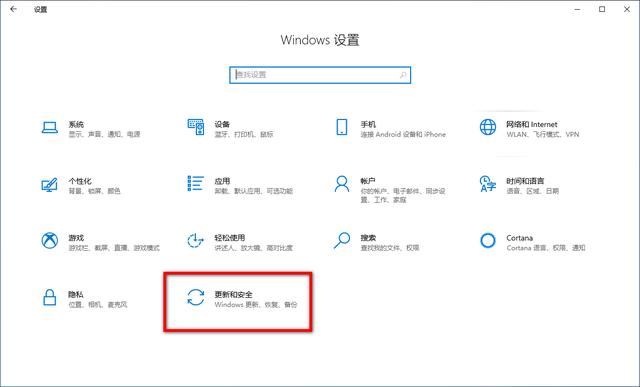
3.单击左窗格中的“恢复”。
Windows提供三个主要选项:重置此电脑、返回到早期版本和高级启动。重置此电脑是重新启动的最佳选择。通过高级启动,可以启动恢复U盘或光盘,转到早期版本是为希望回滚到以前版本的操作系统的Windows内部人员设计的。
4.单击“重置此电脑”下的“开始”。
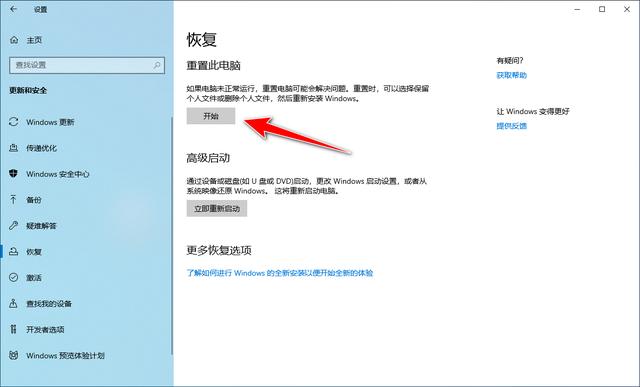
5.单击“保留我的文件”或“删除所有内容”,具体取决于你是否要保持数据文件完整。无论哪种方式,你的所有设置都将恢复为默认值,并且将卸载应用程序。

6.如果在上一步中选择了“全部删除”,则选择“仅删除我的文件”或“删除文件并清洁驱动器”。清洁驱动器会花费更长的时间,但是可以确保,如果你要放弃计算机,那么下一个人将无法恢复你擦除的文件。如果要保留计算机,请选择“仅删除我的文件”。
7.如果Windows警告你将无法回滚到该操作系统的早期版本,请单击“下一步”。
8.出现提示时,单击重置。
然后,Windows将重新启动,并需要几分钟来进行自我重置。
9.出现提示时,单击继续。
扩展阅读:
■>>太厉害了,在3秒内启动windows 10,看看高手是如何做到的?
■>>真不知道!Win10系统隐藏的这10个操作,功能这么强大
■>>电脑变慢的9个真相你必须了解,知道越早用的越好
■>>提高win10电脑性能终极指南,19种优化技巧,招招致胜




















 4794
4794

 被折叠的 条评论
为什么被折叠?
被折叠的 条评论
为什么被折叠?








